Philips PPX360/INT PicoPix Micro 2TV Projecteur mobile Manuel utilisateur
Vous trouverez ci-dessous de brèves informations sur PicoPix Micro 2 TV. Le projecteur portable est doté d'Android TV, de Chromecast intégré, d'une correction trapézoïdale automatique et manuelle, et peut être installé de différentes manières. Il permet également d'écouter via des haut-parleurs externes ou des écouteurs et de recharger un appareil USB.
PDF
Télécharger
Document
Manuel utilisateur PicoPix Micro 2TV Portable projector PPX360 Enregistrez votre produit et obtenez de l’aide sur www.philips.com/support Table des matières Introduction�������������������������������������������������3 8 Autres fonctions��������������������������������� 15 Cher client�����������������������������������������������������������������������3 À propos du manuel utilisateur�������������������������������3 Écouter via des haut-parleurs externes ou des écouteurs�����������������������������������������������������������������������15 Contenu de la boîte�����������������������������������������������������3 Recharger un dispositif USB�����������������������������������16 Service clientèle������������������������������������������������������������3 Utiliser la fonction HDMI ARC��������������������������������16 1 Informations générales sur la sécurité�������������������������������������������������� 4 9 Modification des paramètres����������16 Installation de l’appareil������������������������������������������� 4 Réglages du système de projection��������������������18 Réparations��������������������������������������������������������������������5 10 Entretien���������������������������������������������20 Alimentation électrique���������������������������������������������5 Nettoyage���������������������������������������������������������������������20 2 Aperçu��������������������������������������������������� 6 Mise à jour du micrologiciel�����������������������������������20 Vue arrière���������������������������������������������������������������������� 6 Dépannage������������������������������������������������������������������20 Vue de face�������������������������������������������������������������������� 6 11 Annexe������������������������������������������������� 23 Vue latérale�������������������������������������������������������������������� 6 Caractéristiques techniques���������������������������������� 23 Télécommande�������������������������������������������������������������7 Déclarations CE��������������������������������������������������������� 24 3 Configuration initiale�������������������������� 8 Déclarations FCC������������������������������������������������������� 24 Installation du projecteur����������������������������������������� 8 Conformité à la régulation au Canada������������24 Connexion de l’alimentation électrique�������������� 8 Autres avis�������������������������������������������������������������������� 25 Préparation de la télécommande������������������������� 9 Mise en marche������������������������������������������������������������ 9 Première configuration���������������������������������������������� 9 4 Fonctionnement���������������������������������10 Réglage de l’image����������������������������������������������������10 Utilisation du trépied��������������������������������������������������11 Installation���������������������������������������������������������������������11 5 Utilisation de l’écran d’accueil�������� 13 Utilisation d’Android TV�������������������������������������������� 13 Réglages d’Android TV �������������������������������������������� 13 Utilisation d’un clavier/souris filaire�������������������� 13 Utilisation d’un clavier, d’une souris ou d’une manette de jeu������������������������������������������������������������ 13 6 Diffusion avec Chromecast �������������14 Avis����������������������������������������������������������������������������������14 7 Branchement à des appareils de lecture���������������������������������������������������14 Branchement à des appareils à sortie HDMI���14 Réglages système Android TV�������������������������������16 Introduction Contenu de la boîte Cher client b Projecteur PicoPix Micro 2 Nous vous remercions d’avoir choisi ce projecteur. d Sac de transport a Guide de démarrage rapide TV Nous espérons que vous apprécierez ce produit et les nombreuses fonctions qu’il offre ! À propos du manuel utilisateur Le guide de démarrage rapide fourni avec votre appareil vous permet de mettre votre appareil en service rapidement et facilement. Vous trouverez des descriptions détaillées aux chapitres suivants de ce manuel utilisateur. Lisez attentivement le présent manuel utilisateur. Veillez surtout aux consignes de sécurité afin d’assurer un parfait fonctionnement de votre appareil (voir Informations générales sur la sécurité, page 4). Le fabricant n’assume aucune responsabilité en cas de non-respect de ces consignes. (PPX360) c Trépied e 3 adaptateurs de fiches d’alimentation (EU, UK et US) f 2 piles AAA g 1 adaptateur secteur h Télécommande b a Quick Start Guide d c h OK e g f Symboles utilisés Avis Service clientèle Dépannage Ce symbole désigne les astuces qui vous aident à utiliser votre appareil de manière plus efficace et plus simple. DANGER ! Danger pour les personnes ! Ce symbole met en garde contre le danger aux personnes. Une manipulation inadéquate peut entraîner des blessures corporelles ou des dommages. ATTENTION ! Dommage de l’appareil ou perte de données ! Vous trouverez le numéro de l’assistance téléphonique dans la carte de garantie ou sur Internet : Web : www.philips.com/support Courriel : [email protected] Numéro de téléphone international : +41 215 391 665 Veuillez consulter votre opérateur téléphonique pour le coût des appels internationaux. Accédez à la version électronique du manuel d’utilisation à l’adresse : https://support.philipsprojection.com Accédez au forum de la communauté à l’adresse : https://community.philipsprojection.com Ce symbole met en garde contre des dommages sur l’appareil ainsi que sur des pertes de données possibles. Des dommages peuvent résulter d’une manipulation inadéquate. Introduction3 1 Informations générales sur la sécurité Respectez toutes les indications de prévention et de sécurité prescrites. Ne procédez à aucun réglage ou changement qui n’est pas décrit dans le présent mode d’emploi. Une opération incorrecte et une manipulation inadéquate peuvent entraîner des blessures corporelles, des dommages matériels ou des pertes de données. Installation de l’appareil L’appareil est exclusivement destiné à un usage à l’intérieur. L’appareil doit reposer sur une surface stable et plane. Posez tous les câbles de manière à ce que personne ne puisse trébucher ni se blesser ou que l’appareil ne soit pas endommagé. Prenez toujours soin de l’appareil. Évitez de toucher l’objectif. Ne posez jamais d’objets lourds ou à extrémité tranchante sur l’appareil ou le câble d’alimentation. Si l’appareil est trop chaud ou que de la fumée s’en échappe, éteignez-le immédiatement et débranchez-le de l’alimentation. Faites vérifier l’appareil par un centre de maintenance agréé. Tenez l’appareil éloigné des flammes (p. ex. des bougies). L’appareil est équipé d’une batterie embarquée. Ne le désassemblez pas et ne le modifiez pas. La batterie embarquée doit être remplacée exclusivement par un personnel qualifié. N’essayez pas de remplacer vous-même la batterie embarquée. Une manipulation incorrecte ou l’utilisation d’une batterie d’un type inapproprié peut causer des dommages matériels ou des blessures corporelles. DANGER ! Risque d’explosion en cas d’utilisation d’un type de batterie inapproprié ! N’installez pas l’appareil dans des pièces humides. Ne touchez jamais les fiches/prises secteur avec les mains humides. N’utilisez jamais le produit immédiatement après l’avoir déplacé d’un endroit froid à un endroit chaud. Si l’appareil est exposé à une telle variation de température, de la condensation peut se former sur les parties internes essentielles. L’appareil doit être suffisamment ventilé et ne doit pas être recouvert. Ne déposez pas votre appareil dans des armoires ou coffres fermés lorsqu’il est en cours d’utilisation. Protégez l’appareil contre le rayonnement solaire direct, la chaleur, les grandes variations de température et l’humidité. Ne placez pas l’appareil à proximité d’un chauffage ou d’une climatisation. Veillez aux indications données concernant la température dans les caractéristiques techniques (voir Caractéristiques techniques, page 23). Si un type de batterie inapproprié est utilisé, des risques d’explosion sont possibles. N’exposez pas les batteries (bloc de piles ou batteries intégrées) à une chaleur excessive (p. ex. en plein soleil) ou à une flamme nue. De la condensation peut se former à l’intérieur de l’appareil et entraîner des dysfonctionnements dans les conditions suivantes : • lorsque cet appareil est directement déplacé d’une pièce froide vers une pièce chaude ; • après le réchauffement d’une pièce froide ; • lorsque cet appareil est placé dans une pièce humide. Afin d’éviter toute condensation, nous vous recommandons de suivre la procédure suivante : 1 Si l’appareil fonctionne pendant une période prolongée, la surface chauffe. L’appareil passe automatiquement en mode veille quand il devient trop chaud. Enfermez l’appareil dans un sac en plastique avant de le transporter dans une autre pièce pour qu’il s’adapte aux conditions de la pièce. 2 Aucun liquide ne doit entrer dans l’appareil. Éteignez l’appareil et débranchez-le du secteur si des liquides ou des corps étrangers y ont pénétré. Faites vérifier l’appareil par un centre de maintenance agréé. Attendez 1 à 2 heures avant de sortir l’appareil du sac. Évitez d’utiliser l’appareil dans un environnement poussiéreux. Les particules de poussière et d’autres corps étrangers peuvent endommager l’appareil. 4 Philips · PicoPix Micro 2TV N’exposez pas l’appareil à de fortes vibrations. Cela pourrait endommager les composants internes. Ne laissez pas les enfants manipuler l’appareil sans surveillance. Ne laissez pas les emballages à portée des enfants. Pour votre propre sécurité, n’utilisez pas l’appareil pendant des orages accompagnés d’éclairs. Éteignez votre appareil et débranchez-le de la prise électrique avant de nettoyer la surface du boîtier (voir Nettoyage, page 20). Utilisez un chiffon doux et non pelucheux. N’utilisez en aucun cas des produits de nettoyage liquides, gazeux ou facilement inflammables (vaporisateurs, produits abrasifs, vernis brillants, alcool). Veillez à ce qu’aucune humidité ne pénètre à l’intérieur de l’appareil. DANGER ! Réparations Risque d’irritation oculaire ! Ne réparez pas vous-même l’appareil. Une maintenance non conforme peut occasionner des dommages corporels et matériels. Faites examiner votre appareil exclusivement par un centre de maintenance agréé. La carte de garantie contient les coordonnées des centres de maintenance agréés. Cet appareil est équipé d’une LED (Light Emitting Diode) haute performance qui émet une lumière très claire. Ne regardez pas directement l’objectif du projecteur au cours de son fonctionnement. Vous risquez une irritation ou des lésions oculaires. N’enlevez pas la plaque signalétique de votre appareil, car cela pourrait annuler toute garantie. Alimentation électrique Utilisez uniquement un adaptateur certifié pour cet appareil (voir Caractéristiques techniques, page 23). Vérifiez si la tension de réseau du bloc d’alimentation correspond à la tension de réseau du lieu d’installation. Cet appareil est conforme au type de tension spécifié sur l’appareil. Le produit doit être installé près d’une prise électrique facilement accessible. La capacité de la batterie diminue avec le temps. Si l’appareil ne fonctionne qu’avec l’alimentation secteur, la batterie embarquée est défectueuse. Contactez un centre de réparation agréé pour remplacer la batterie embarquée. ATTENTION ! Utilisez toujours le bouton éteindre le projecteur. pour Informations générales sur la sécurité5 2 Aperçu i Vue arrière a b c • • Pour parcourir les options du menu. Pour augmenter le volume. • • Pour parcourir les options du menu. Pour diminuer le volume. j d e f g k Pour revenir à l’écran de menu précédent. l HDMI DC USB • • l k j i h a Capteur infrarouge b Bouton de réinitialisation Pour réinitialiser le projecteur aux paramètres d’usine par défaut (utilisez une petite épingle pour appuyer sur le bouton de réinitialisation). c Prise CC Branchez ici l’alimentation électrique. d Port HDMI Connectez la sortie HDMI à un dispositif de lecture. • • Appuyez et maintenez le bouton enfoncé pendant 1 seconde pour allumer le projecteur. Appuyez deux fois sur ce bouton pour éteindre le projecteur. Si vous allumez le projecteur, la LED deviendra blanche. Si vous éteignez le projecteur, la LED s’éteindra. Au cours de la charge du projecteur, la LED est rouge que le projecteur soit allumé ou éteint. Vue de face a b e Sortie audio 3,5 mm : pour brancher des haut-parleurs externes ou des écouteurs. f Port USB Connectez-vous à des périphériques USB alimentés comme la clé TV Amazon Fire®, la clé de diffusion en continu Roku® (pas pour le stockage de masse ou le lecteur multimédia). port g Branchez ici la sortie vidéo USB-C d’un dispositif de lecture. a Capteur infrarouge b Lentille de projection Vue latérale a h • • Pour accéder au menu des réglages. Pour confirmer une sélection ou une entrée. a Molette de mise au point Pour améliorer la netteté de l’image. 6 Philips · PicoPix Micro 2TV Télécommande h Pour revenir à l’écran de menu précédent. i l a k b j OK Accéder à l’écran d’accueil d’Android TV. j Touches de navigation Pour parcourir les options du menu. k Voyant lumineux • i h c • d e f g • Chaque fois que vous appuyez sur une touche de la télécommande, le voyant lumineux s’allume brièvement, puis s’éteint. Le voyant bleu indique que la télécommande est en mode Android TV et qu’il est possible de naviguer dans l’interface Android TV. Le voyant rouge indique que la télécommande accède aux réglages système du projecteur et qu’il n’est pas possible de naviguer dans l’interface TV Android. l Pour allumer ou mettre en veille de projecteur. a Accéder à la fonction de recherche vocale (Google Assistant). b Pour confirmer une sélection ou une entrée. c Afficher les applications installées et accéder à l’App Store. +/d Pour augmenter ou diminuer le volume. Remarque : Lorsque le projecteur est connecté à un appareil HDMI et réglé sur l’entrée HDMI, le volume ne peut pas être réglé via la télécommande. Appuyez sur pour accéder aux options de réglage et ouvrez Volume pour régler le volume. e Accès rapide au service Netflix. f Accès rapide au service Prime Video. g Ouvrir ou fermer les options de réglage du projecteur. Aperçu7 3 Configuration initiale 2 Branchez l’adaptateur d’alimentation à la prise du projecteur puis à la prise murale. a b Avis Veillez à ce que tous les appareils soient déconnectés de la prise électrique avant d’effectuer ou de modifier un branchement. Utilisation de la batterie intégrée Installation du projecteur Le projecteur peut être également alimenté par la batterie intégrée pour plus de mobilité. Placez le projecteur sur une surface plane devant la paroi de projection. Chargement du projecteur Vous pouvez également installer le projecteur dans différentes configurations (voir Installation, page 11). Connexion de l’alimentation électrique Le projecteur peut être alimenté soit par l’alimentation externe, soit par la batterie intégrée. Avant la première utilisation, chargez le projecteur pendant 1,5 heure. Mettez en charge le projecteur dès que l’icône de batterie faible apparaît sur l’écran de projection. • • ATTENTION ! Utilisez toujours le bouton pour allumer et éteindre le projecteur. • Pour charger le projecteur, branchez le projecteur à une alimentation externe, comme décrit dans le paragraphe « Utilisation d’une batterie externe ». Lors de la charge, la LED du projecteur s’allume en rouge. Une fois le projecteur chargé, la LED s’éteint. Une fois allumée, l’alimentation externe permettra de faire fonctionner le projecteur et de recharger la batterie. Pour accélérer la charge, n’utilisez pas le projecteur. Utilisation d’une alimentation externe • 1 Avis Glissez la fiche adéquate (EU, UK, US) dans la base ronde de l’adaptateur d’alimentation en alignant les broches et les trous. • US 8 Pour détacher la fiche de l’adaptateur d’alimentation, appuyez sur l’onglet au bord de la base ronde et faites tourner et débloquez simultanément la fiche de la base ronde de l’adaptateur d’alimentation. EU La capacité de la batterie diminue avec le temps. Si le projecteur ne fonctionne qu’avec l’alimentation externe, la batterie intégrée est défectueuse. Contactez un centre de réparation agréé pour remplacer la batterie embarquée. UK Philips · PicoPix Micro 2TV Préparation de la télécommande Mise en marche 1 Appuyez sur pour allumer le projecteur. Le voyant lumineux du projecteur passe du rouge au blanc. • Pour éteindre le projecteur, appuyez sur , puis appuyez à nouveau sur la touche lorsque le message de confirmation de mise hors tension apparaît. Le voyant lumineux du projecteur passe du blanc au rouge. La distance entre le projecteur et l’écran détermine la taille réelle de l’image. ATTENTION ! Une utilisation incorrecte des piles peut entraîner une surchauffe, une explosion, un risque d’incendie ou des blessures corporelles. Des piles présentant des fuites peuvent potentiellement endommager la télécommande. • N’exposez jamais la télécommande au rayonnement solaire direct. Évitez de déformer, désassembler ou de charger les piles. Évitez les contacts avec une flamme nue et l’eau. Remplacez immédiatement les piles usées. Retirez les piles de la télécommande si vous ne prévoyez pas de l’utiliser pendant une période prolongée. 1 Ouvrez le compartiment des piles. 2 Insérez les piles fournies (type AAA) en respectant les marques de polarité (+/-). 3 Fermez le compartiment des piles. Première configuration Lorsque vous allumez le projecteur pour la première fois ou que les paramètres d’usine par défaut du projecteur sont rétablis, vous êtes invité à effectuer la configuration d’Android TV. Après la configuration, le projecteur se connectera à votre compte Google et au même réseau Wi-Fi que votre téléphone. Ce dont vous avez besoin • • Une connexion Internet Wi-Fi Un compte Google Étape 1 : coupler la télécommande au projecteur Dans l’interface de couplage de la télécommande, vous êtes invité à coupler la télécommande au projecteur via Bluetooth. Le couplage permet à la télécommande de fonctionner en mode Android TV. 1 • Quand vous utilisez la télécommande en mode infrarouge, orientez-la vers le capteur infrarouge sur le projecteur et vérifiez qu’aucun obstacle ne se trouve entre la télécommande et ce dernier. Lorsque vous êtes invité à coupler la télécommande, maintenez les touches OK et de la télécommande enfoncées pendant environ 10 secondes jusqu’à ce que l’interface indique que la connexion est établie. Assurez-vous que le projecteur est allumé et aussi près que possible de la télécommande. Configuration initiale9 Étape 2 : choisir la langue 1 Lorsque vous êtes invité à choisir la langue, utilisez les Touches de navigation de la télécommande pour choisir la langue d’affichage à l’écran. 4 Fonctionnement Réglage de l’image Étape 3 : configurer le projecteur avec votre téléphone Android Réglage de la mise à l’échelle de l’écran Configurez le projecteur afin qu’il se connecte à votre compte Google et au même réseau Wi-Fi que votre téléphone. La taille de l’écran de projection (ou la taille des images) est déterminée par la distance entre la lentille de projection et la surface de projection. 1 Lorsque vous êtes invité à configurer Android TV, sélectionnez « Continue » (Continuer) pour initialiser la configuration. • 2 Sur votre téléphone Android, lancez l’application « Google » préinstallée. Suivez les instructions qui s’affichent à l’écran pour terminer la configuration. Une fois la configuration réussie, le projecteur se connectera à votre compte Google et au même réseau Wi-Fi que votre téléphone. • • La distance de projection doit être supérieure à 1,2 fois la largeur de la taille de l’écran que vous désirez. La taille de l’image de projection s’étend jusqu’à 80 pouces. La distance de projection est comprise entre 80 et 200 cm. Réglage de la netteté de l’image Pour régler la mise au point de l’image, tournez la molette de mise au point située sur le côté du projecteur. Correction de la forme de l’image Correction automatique (verticale du trapèze) Le projecteur peut automatiquement corriger l’image pour qu’elle soit rectangulaire lorsque vous inclinez le projecteur vers le haut ou le bas. Pour activer la correction automatique verticale du trapèze, appuyez sur la touche pour accéder aux options de réglage, puis sélectionnez Auto Keystone - On (Trapeze Auto - Activé). 10 Philips · PicoPix Micro 2TV Avis Pour suspendre l’appareil au plafond, achetez un support de fixation de projecteur recommandé par un installateur professionnel et suivez les instructions fournies avec le support. Avant de suspendre l’appareil au plafond, vérifiez que le plafond peut prendre en charge le poids du projecteur et du kit de montage. Pour un montage au plafond, cet appareil doit être solidement fixé au plafond conformément aux instructions d’installation. Une mauvaise installation au plafond peut causer un accident, des blessures corporelles ou des dommages matériels. Correction verticale manuelle Vous pouvez corriger manuellement le trapèze ou les images déformées dans une orientation verticale. 1 2 Assurez-vous que vous avez sélectionné Auto Keystone - Off (Trapeze Auto - Hors Ligne) pour activer cette fonction. Appuyez sur pour accéder aux options de réglage, puis sélectionnez Manual Keystone (Trapeze Manuel). Appuyez sur les Touches de navigation pour ajuster la forme de l’image. Utilisation du trépied Le projecteur est livré avec un trépied qui permet de positionner plus facilement le projecteur. Table devant l’écran de projection 1 Placez le projecteur sur une table devant l’écran de projection. C’est la position du projecteur la plus commune pour une installation rapide et une grande portabilité. 2 Le projecteur s’ajuste automatiquement pour une orientation de projection correcte. Si l’orientation de projection n’est pas correcte, appuyez sur pour accéder aux options de réglage, puis ouvrez Projection Mode - Rotate Front (Mode de projection - Rotation Frontale). Repérez la prise pour trépied situé en dessous du projecteur, puis montez et fixez le projecteur sur le trépied. Installation Vous pouvez installer le projecteur dans 4 différentes configurations. Suivez les instructions ci-dessous pour les différentes installations du projecteur. Fonctionnement11 Montage au plafond devant l’écran de projection 1 Montez le projecteur au plafond à l’envers devant l’écran de projection. Un support de projecteur est nécessaire pour monter le projecteur au plafond. 2 Le projecteur s’ajuste automatiquement pour une orientation de projection correcte. Si l’orientation de projection n’est pas correcte, appuyez sur pour accéder aux options de réglage, puis ouvrez Projection Mode - Rotate Ceiling (Mode de projection - Rotation au plafond). Montage au plafond derrière l’écran 1 Montez le projecteur au plafond à l’envers derrière l’écran de projection. Pour monter le projecteur au plafond derrière l’écran, un support de projecteur et un écran de projection par l’arrière spécial sont nécessaires. 2 Le projecteur s’ajuste automatiquement pour une orientation de projection correcte. Si l’orientation de projection n’est pas correcte, appuyez sur pour accéder aux options de réglage, puis ouvrez Projection Mode - Rotate Rear Ceiling (Mode de projection - Rotation au plafond à l’arrière). Table derrière l’écran de projection 1 Placez le projecteur sur une table derrière l’écran de projection. Un écran de projection par l’arrière spécial est nécessaire. 2 Le projecteur s’ajuste automatiquement pour une orientation de projection correcte. Si l’orientation de projection n’est pas correcte, appuyez sur pour accéder aux options de réglage, puis ouvrez Projection Mode - Rotate Rear (Mode de projection - Rotation arrière). 12 Philips · PicoPix Micro 2TV 5 Utilisation de l’écran d’accueil L’écran d’accueil permet d’accéder directement au service Android TV et à la configuration du projecteur. Réglages d’Android TV Depuis l’écran d’accueil (appuyez sur ), vous pouvez sélectionner l’icône dans le coin supérieur droit de l’écran pour accéder à diverses options de réglage liées à Android TV, par exemple la gestion des applications, de la vie privée et de la sécurité, ainsi que les réglages de l’image et du son (voir Réglages système Android TV, page 16). Utilisation d’un clavier/ souris filaire • • Utilisation d’Android TV Connectez simplement la fiche USB-A de votre souris filaire ou de votre clavier au port USB du projecteur. Utilisez les touches du clavier pour la navigation à l’écran, la sélection et la saisie de texte, comme si vous étiez devant votre ordinateur. Utilisez les boutons de la souris pour la navigation et la sélection. Le projecteur est intégré à Android TV. Android TV vous offre diverses fonctionnalités, telles que : • • Utilisation d’un clavier, d’une souris ou d’une manette de jeu • • • • Regarder un large éventail de films et d’émissions à partir de vos applications préférées. Écouter de la musique en streaming à partir de vos applications musicales. Obtenir des applications sur Google Play. Jouer à des jeux en ligne avec Google Play Games. La prise en charge de la saisie et de la recherche vocales. 1 • Navigation sur Android TV Vous pouvez utiliser la télécommande fournie pour naviguer sur Android TV. • • • • Appuyez sur la touche de la télécommande pour passer en mode Android TV si les touches de la télécommande ne fonctionnent pas sur Android TV. Appuyez sur la touche de la télécommande pour accéder à l’écran d’accueil d’Android TV. Appuyez sur la touche de la télécommande pour afficher les applications installées et accéder à l’App Store. Couplez votre clavier, votre souris ou votre manette de jeu au projecteur, comme suit : 2 Depuis l’écran d’accueil (appuyez sur ), sélectionnez l’icône dans le coin supérieur droit de l’écran pour accéder aux options de réglage. À l’aide des Touches de navigation de la télécommande, sélectionnez Remotes & Accesories (Télécom. & acces.), puis sélectionnez le nom de votre manette de jeu, de votre souris ou de votre clavier Bluetooth dans la liste des dispositifs Bluetooth. Une fois le couplage effectué, vous pourrez utiliser le clavier ou la souris avec le projecteur. Appuyez sur la touche de la télécommande pour accéder à la fonction de recherche vocale. Utilisation de l’écran d’accueil13 6 Diffusion avec Chromecast Ce projecteur prend en charge Chromecast, qui vous permet de diffuser du contenu sur votre écran de projection (par exemple des vidéos, des photos et de la musique) à partir d’une application compatible Chromecast sur votre appareil mobile (Android ou iOS). 7 Branchement à des appareils de lecture Avis Veillez à ce que tous les appareils soient déconnectés de la prise électrique avant d’effectuer ou de modifier un branchement. Ce dont vous avez besoin • • Assurez-vous que le projecteur et votre appareil mobile sont connectés au même réseau Wi-Fi. L’application à caster doit être compatible avec Chromecast et doit être la dernière version disponible. Rendez-vous sur le Google Play Store ou l’App Store d’Apple pour mettre à jour vos applications. 1 Lancez l’application compatible Chromecast sur votre appareil mobile. 2 Depuis l’écran de l’application, appuyez sur l’icône Chromecast. 3 Touchez le nom du projecteur dans la fenêtre contextuelle qui apparaît sur votre téléphone portable. Une fois la connexion établie, le contenu de l’application est diffusé sur la surface de projection. Branchement à des appareils à sortie HDMI Branchez un appareil de lecture (p. ex. un lecteur Blu-ray, une console de jeu, un caméscope, un appareil photo numérique ou un ordinateur) au projecteur en utilisant un câble HDMI. Ce branchement permet d’afficher les images sur l’écran de projection et de reproduire le son sur le projecteur. 1 Branchez un câble HDMI au connecteur HDMI du projecteur et à la sortie HDMI de l’appareil de lecture. SPDIF HDMI USB Avis Pour des performances de diffusion optimales, utilisez un réseau Wi-Fi 5 GHz. Seul le contenu de l’application sur l’appareil mobile peut être diffusé sur le projecteur. Google, Google Play, YouTube, Android TV et d’autres marques sont des marques déposées de Google LLC. Google Assistant n’est pas disponible dans certaines langues et certains pays. 14 Philips · PicoPix Micro 2TV 2 Le projecteur commute automatiquement sur l’entrée HDMI quand la connexion HDMI est établie. L’écran de projection affiche des images. Si l’écran de projection n’affiche pas d’images, sélectionnez manuellement l’entrée HDMI. Appuyez sur pour accéder aux options de réglage et ouvrez Input Source - HDMI (Sources - HDMI). 8 Autres fonctions Écouter via des hautparleurs externes ou des écouteurs Branchez des haut-parleurs externes ou des écouteurs au projecteur. Ce branchement permet de reproduire le son sur le projecteur par le biais des haut-parleurs externes ou des écouteurs. DANGER ! Risque de lésions auditives ! Avant de brancher les écouteurs, baissez le volume du projecteur. N’utilisez pas le projecteur pendant une période prolongée à un volume élevé, notamment lorsque vous utilisez des écouteurs. Vous risquez des lésions auditives. 1 Branchez un câble audio de 3,5 mm au connecteur du projecteur et à la sortie audio analogique (prise 3,5 mm, ou prises rouge et blanche) des haut-parleurs externes. Autrement, branchez les écouteurs au connecteur du projecteur. • Les haut-parleurs du projecteur se désactivent automatiquement lors du branchement des écouteurs ou des haut-parleurs externes. SPDIF 2 HDMI USB Quand vous branchez des écouteurs, utilisez le contrôle de volume de la télécommande pour régler le volume à un niveau confortable. Autres fonctions15 Recharger un dispositif USB Vous pouvez charger un dispositif USB (par exemple un smartphone, un lecteur MP3 ou un autre appareil mobile). 1 À l’aide d’un câble USB-A, connectez votre appareil USB au port USB du projecteur. 2 Allumez le projecteur. Le dispositif USB commence à se recharger automatiquement. Utiliser la fonction HDMI ARC 9 Modification des paramètres Ce chapitre vous permettra de modifier les deux paramètres du système suivants : • • Réglages système Android TV 1 Depuis l’écran d’accueil (appuyez sur ), utilisez les Touches de navigation de la télécommande pour sélectionner l’icône dans le coin supérieur droit de l’écran, puis appuyez sur OK pour accéder aux différentes options de réglage. 2 À l’aide des Touches de navigation et OK, sélectionnez et modifiez les réglages. Ce projecteur prend en charge HDMI avec ARC (Audio Return Channel). Avec la fonction ARC, vous pouvez entendre le son du projecteur sur l’appareil HDMI ARC connecté. 1 Assurez-vous que le projecteur est connecté à un appareil HDMI via la connexion HDMI ARC (voir Branchement à des appareils à sortie HDMI, page 14). 2 Pour activer la fonction HDMI ARC sur ce projecteur, appuyez sur pour accéder aux options de réglage et sélectionnez HDMI ARC - ON (HDMI ARC - Activé). Système Android TV Système de projection Réglages Wi-Fi Accédez à Network & Internet (Réseau & Internet) pour connecter le projecteur au réseau Wi-Fi. Utilisez le clavier virtuel qui s’affiche ou la saisie vocale pour saisir les lettres et les chiffres. Réglages du compte Google Accédez à Accounts & Sign In (Comptes & Connex.) pour vous connecter ou ajouter un compte Google. Paramètres de langue Accédez à Device Preferences - Language (Préf. appareil - Langue) pour sélectionner la langue d’affichage des menus à l’écran. Réglages de la date et de l’heure Accédez à Device Preferences - Date & time (Préf. appareil - Date & heure) pour accéder aux options suivantes. • Mettez automatiquement la date et l’heure à jour ou réglez manuellement la date, l’heure et le fuseau horaire. Réglages du clavier Accédez à Device Preferences - Keyboard (Préf. appareil - Clavier) pour accéder aux différents réglages du clavier. 16 Philips · PicoPix Micro 2TV Réglages Bluetooth Options de son Accédez à Remotes & Accessories (Télécom. & acces.) pour coupler le projecteur avec la télécommande, ou un clavier, une souris ou une manette de jeu Bluetooth. Haut-parleur interne Réglages des applications Accédez à Apps (Applications) pour accéder aux options suivantes. • • • • • Lister les applications téléchargées/ système/en cours d’exécution, et la mémoire utilisée par chaque application. Définir diverses autorisations pour les applications installées, par exemple la localisation, les contacts, la caméra, le microphone, le téléphone et les SMS, etc. Configurer la sécurité et les restrictions pour l’installation des applications. Contrôle de la version d’une application, de la taille d’une application et de la taille du cache. Vider le cache ou désinstaller une application. Accédez à Device Preferences - Sound (Préf. appareil - Son) pour accéder aux options suivantes. • • Afficher le code d’activation Netflix • 1 Accédez à Device Preferences - Reset (Préf. appareil - Réinitialiser). 2 Suivez les instructions qui s’affichent à l’écran pour effectuer ou annuler la réinitialisation. Avis Accédez à TV settings - Display (Régl. TV Affich.) pour accéder aux options suivantes. • • Screen resolution (Résolution de l’écran) : sélectionnez la résolution qui convient le mieux à votre vidéo. Screen position (Position de l’écran) : pour réduire la taille de l’image projetée. Image projetée Accédez à TV settings - Picture (Régl. TV Image) pour accéder aux options suivantes. • • • • Picture Mode (Mode image) : sélectionnez un paramètre de couleur prédéfini pour l’affichage de l’image et de la vidéo. Custom Settings (Réglages personnalisés) : pour personnaliser les réglages de luminosité, de contraste, de saturation et de netteté. DNR (réduction du bruit numérique) : sélectionnez un niveau élevé/moyen/faible de DNR (réduction du bruit numérique) pour supprimer le bruit de l’image d’un signal vidéo afin d’obtenir une image claire. Backlight (Rétroéclairage) : pour régler la luminosité du rétroéclairage de l’écran du projecteur. Accédez à TV settings - Netflix ESN (Régl. TV - ESN Netflix) pour afficher le code d’activation Netflix. Restauration des paramètres par défaut Réglages de l’image Écran de projection System Sound (Son système) : pour activer ou désactiver les sons du système. Surround Sound (Son surround) : pour activer ou désactiver l’effet de son surround. Sélectionnez automatiquement le format sonore le mieux adapté au projecteur ou sélectionnez manuellement un format sonore. Après la réinitialisation aux paramètres par défaut, tous les fichiers et toutes les applications que vous avez installés seront complètement éliminés. Autres réglages du système Accédez à Device Preferences (Préf. appareil) pour accéder aux options suivantes. • • • • • • About (À propos) : pour afficher des informations sur l’appareil, les mises à jour ou redémarrer l’appareil. Storage (Stockage) : pour vérifier l’espace total et utilisé sur le dispositif de stockage interne. Home screen (Écran d’accueil) : pour personnaliser et organiser l’écran d’accueil. Google assistant (Assistant Google) : sélectionnez le compte Google actif et personnalisez le comportement de l’Assistant Google. Chromecast built-in (Chromecast intégré) : pour afficher des informations sur Chromecast. Screen saver (Économiseur d’écran) : sélectionnez un délai avant arrêt Modification des paramètres17 • • • • automatique de l’écran lorsque le projecteur est inactif. Location (Localisation) : pour vérifier votre position et afficher toutes les demandes de localisation récentes. Usage and diagnostics (Utilisation et diagnostics) : choisissez si vous souhaitez que l’appareil envoie automatiquement des informations de diagnostic à Google. Security and restrictions (Sécurité et restrictions) : pour modifier vos réglages de sécurité ou créer un profil limité. Accessibility (Accessibilité) : pour configurer diverses options d’accessibilité, notamment le sous-titrage et la synthèse vocale. Réglages du système de projection 1 Appuyez sur la touche de la télécommande pour accéder aux options de réglage du système de projection. 2 À l’aide des Touches de navigation et OK, sélectionnez et modifiez les réglages. • • • Options d’entrée Les options d’entrée suivantes sont disponibles. Picture Preset (Préréglage Image) : sélectionnez un paramètre de luminosité prédéfini pour l’affichage des images et des vidéos, ou sélectionnez User (Utilisateur) pour personnaliser les valeurs de luminosité, de contraste, de saturation et de netteté. Color Temperature (Température couleur) : sélectionnez Warm (Chaud) lorsque l’éclairage ambiant est jaunâtre. Sélectionnez Cool (Froid) lorsque l’éclairage ambiant est bleuâtre. Sélectionnez User (Utilisateur) pour personnaliser les valeurs de couleur en mode RGB. Aspect Ratio (Rapport d'aspect) : sélectionnez le rapport d’aspect de l’écran. Si vous réglez l’option sur Auto, le projecteur sélectionnera l’option la plus adaptée. Options d’image Les options de réglage d’image suivantes sont disponibles. • 18 Input Source (Sources) : accédez aux réglages suivants. • Android TV : sélectionnez cette option lorsqu’aucun appareil HDMI n’est connecté. • USB-C : sélectionnez cette option lorsqu’un appareil USB-C est connecté. • HDMI : sélectionnez cette option lorsqu’un appareil HDMI est connecté. • Brightness (Luminosité) : accédez aux réglages suivants. • Eco (Éco) : l’écran est plus sombre, mais le projecteur consomme moins d’énergie. • Normal : la luminosité de l’écran est normale avec une consommation d’énergie standard. Philips · PicoPix Micro 2TV • • • • • • Bright (Lumière) : l’écran est plus clair, mais le projecteur consomme plus d’énergie. Projection Mode (Mode de projection) : pour ajuster correctement la position de l’image projetée en fonction des différentes possibilités d’installation du projecteur. Auto Rotate (Rotation auto) : pour faire pivoter automatiquement l’écran pour un affichage optimal. Auto Keystone (Trapeze Auto) : pour activer ou désactiver la correction automatique de la forme de l’image. Manual Keystone (Trapeze Manuel) : pour corriger manuellement le trapèze ou les images déformées dans l’orientation horizontale et verticale. Display Duration (Durée Affichage) : sélectionnez un délai avant masquage de l’affichage à l’écran. Autres options Vous pouvez également accéder aux options suivantes : • • • Options de son Les options de réglage suivantes sont disponibles. • • • • • OSD Language (Langue de l’affichage) : pour sélectionner la langue d’affichage des menus à l’écran. HDMI CEC : pour activer la commande CEC du projecteur. Firmware Upgrade (Mise à jour Firmware) : pour mettre à jour le logiciel à l’aide d’un appareil USB (voir Mise à jour du logiciel via USB, page 20). Factory Restore (Restauration d'usine) : pour restaurer les réglages par défaut. Software Version (Version Logiciel) : pour vérifier la version du logiciel de ce produit. Volume : pour régler le volume du projecteur. Sound Presets (Préréglages sonores) : sélectionnez un effet sonore prédéfini ou sélectionnez User (Utilisateur) pour régler manuellement les basses et les aigus. HDMI ARC : pour commuter entre la sortie audio Internal Speaker (Haut-parleur interne) et ARC. Sélectionnez HDMI ARC si vous souhaitez transmettre le son par le biais d’une connexion HDMI vers un appareil numérique (p. ex. un système de home cinéma ou un récepteur audiovidéo). Modification des paramètres19 10 Entretien Mise à jour du logiciel via USB ATTENTION ! Nettoyage N’éteignez pas le projecteur ni ne retirez le lecteur flash USB pendant la mise à jour. DANGER ! Instructions de nettoyage ! Utilisez un chiffon doux et non pelucheux. N’utilisez en aucun cas des produits de nettoyage liquides ou facilement inflammables (vaporisateurs, produits abrasifs, vernis brillants, alcool). Veillez à ce qu’aucune humidité ne pénètre à l’intérieur du projecteur. N’utilisez en aucun cas des nettoyants liquides en spray pour nettoyer le projecteur. 1 Vérifiez la disponibilité d’une version plus récente du logiciel sur www.philips.com/ support. Recherchez votre produit (numéro de modèle : PPX360/INT) et accédez à « Logiciel et pilotes ». 2 Téléchargez le fichier du logiciel compressé, puis décompressez-le et enregistrez-le dans le dossier racine du lecteur flash USB. 3 Essuyez doucement les surfaces. Faites attention à ne pas rayer les surfaces. Insérez le lecteur flash USB (au format FAT32) dans le projecteur. 4 Appuyez sur pour accéder aux options de réglage et ouvrez Firmware Upgrade (Mise à jour Firmware). 5 Suivez les instructions qui s’affichent à l’écran pour effectuer ou annuler la mise à jour. Nettoyage de l’objectif Utilisez une brosse souple ou un papier de nettoyage pour nettoyer l’objectif du projecteur. DANGER ! N’utilisez pas d’agents de nettoyage liquides ! N’utilisez pas d’agents de nettoyage liquides pour nettoyer l’objectif afin d’éviter d’endommager le revêtement sur l’objectif. Mise à jour du micrologiciel La version la plus récente du logiciel du projecteur est disponible sur www.philips.com/support afin que vous obteniez les meilleures fonctionnalités et la meilleure assistance pour le projecteur. Dépannage Mise sous tension S’il se produit un problème ne pouvant être corrigé à l’aide des instructions de ce manuel utilisateur, suivez les étapes indiquées ici. 1 Éteignez le projecteur en appuyant sur 2 Attendez au moins dix secondes. . 3 Allumez le projecteur en appuyant une fois sur . 4 Si le problème persiste, veuillez contacter notre centre de maintenance technique ou votre revendeur. Avant de mettre à jour le logiciel du projecteur, contrôlez la version actuelle du logiciel : • 20 Appuyez sur pour accéder aux options de réglage et ouvrez Software Version (Version Logiciel). Philips · PicoPix Micro 2TV Problèmes Solutions Le projecteur ne s’allume pas. • Débranchez et rebranchez le câble d’alimentation, puis réessayez de rallumer le projecteur. Le projecteur ne s’éteint pas. • Appuyez longuement sur pendant plus de dix secondes. Si cela ne fonctionne pas, débranchez le câble d’alimentation. La télécommande ne fonctionne pas • La télécommande n’est pas couplée au projecteur. Coupler la télécommande au projecteur (voir Première configuration, page 9). • La télécommande n’est pas en mode Android TV pour la navigation dans les menus Android TV. Appuyez sur la touche de la télécommande pour passer en mode Android TV (si la télécommande est couplée au projecteur). Lorsque la télécommande est en mode Android TV, le voyant lumineux clignote brièvement en bleu chaque fois que vous appuyez sur une touche de la télécommande. • Vérifiez les piles de la télécommande. Aucun son n’est transmis à l’appareil numérique connecté. • Vérifiez les câbles vers l’appareil externe. L’image de l’appareil HDMI externe n’apparaît pas. • Vérifiez si vous avez sélectionné la bonne entrée HDMI. • Débranchez le câble HDMI ou éteignez l’appareil HDMI. • Attendez trois secondes. • Rebranchez le câble HDMI ou rallumez l’appareil HDMI. Le son de l’appareil de la sortie HDMI externe n’est pas reproduit. • Sur l’appareil de la sortie HDMI, réglez les paramètres audio sur « Multicanal » ou « Données brutes » et sur « Stéréo » ou PCM. • Vérifiez que la sortie audio est activée sur le projecteur. Appuyez sur la touche de la télécommande pour accéder aux options de réglage et ouvrez Audio Output - ARC/Optical (Sortie audio - ARC/Optique). Le son de votre ordinateur connecté via un • Vérifiez que le son est activé sur l’ordinateur. câble HDMI n’est pas reproduit. Impossible de diffuser la vidéo à partir d’une application sur mon téléphone portable. • Assurez-vous d’avoir effectué la configuration appropriée et vérifiez que l’application est compatible Chromecast (voir Diffusion avec Chromecast, page 14). Entretien21 Problèmes Solutions Lorsque je visualise des vidéos, le son ou l’image sont parfois déformés ou bien le son n’est pas synchronisé avec l’image. • La bande passante Wi-Fi disponible n’est pas suffisante pour envoyer la vidéo sans défaut depuis le smartphone vers le projecteur. Ceci peut survenir si un ou plusieurs réseaux Wi-Fi fonctionnent sur la même plage de fréquence à proximité. Certains appareils IdO (p. ex. les appareils compatibles avec ZigBee) fonctionnent dans cette plage de fréquence. • Votre smartphone n’est pas assez rapide pour compresser les données et les envoyer simultanément par le biais du Wi-Fi. La température de la surface du projecteur • Pour ce projecteur, il est normal de générer une est chaude. chaleur modérée pendant le fonctionnement. Le projecteur s’éteint automatiquement. • Si le projecteur fonctionne pendant une période prolongée, la surface chauffe. • Vérifiez que le câble d’alimentation est bien branché. Que faire si le projecteur ne fonctionne pas lorsqu’il est connecté à un ordinateur portable ? 22 • Vérifiez que le câble HDMI est branché correctement. • Assurez-vous que l’ordinateur portable a été commuté sur l’écran du projecteur. Philips · PicoPix Micro 2TV 11 Annexe Caractéristiques techniques Technologie/Optique Technologie d’affichage .....................................DLP Source lumineuse ..................................................LED Espace colorimétrique ................. 100 % REC 709 Résolution ....................................... 854 × 480 pixels Durée de vie LED ............. plus de 20 000 heures Rapport de contraste.........................................600:1 Rapport d'aspect ...................................................16:9 Rapport de projection ......................................... 1,2:1 Taille de l’écran (diagonale) .................... 10” - 80” Applications Applications préchargées................ Android TVTM / Catalogue complet d’applications Détails du produit Dimensions (L × P × H) ........... 138 × 110,5 × 51 mm Poids ........................................................................ 615 g Température de fonctionnement............ 5 à 35 °C Température de stockage............................. < 60 °C Contenu de l’emballage Projecteur PicoPix Micro 2TV, télécommande avec 2 piles AAA, câbles d’alimentation (EU, UK, CH, US), carte de garantie, guide de démarrage rapide Distance de l’écran ...................80 à 200 cm/24 à 60 pouces Correction du trapèze.... automatique (verticale) Modes de projection ......... avant, arrière, plafond devant, plafond derrière Réglage de mise au point ...........................manuel Rotation auto ............................................................oui Mémoire interne....................................................2 Go Son Haut-parleurs intégrés ..................................2 × 3 W DSP puissant intégré ..............................................oui Connexion Wi-Fi ....................802.11a/b/g/n/ac, 2,4 et 5 GHz, .................................................Chromecast intégré Bluetooth .......... connexion pour télécommande, clavier, souris ou manette de jeu USB 2.0 .................................................... Chargement USB-C .....................................................................vidéo HDMI ............................................. 1 port (CEC + ARC) Sortie audio .......................................................... HDMI ...................sortie casque 3,5 mm (analogique) Source d’alimentation Consommation électrique....... en fonctionnement : 100 W .........................................................en veille : 0,3 W Alimentation électrique.....................100 à 240 V~, 50/60 Hz Adaptateur d’alimentation.....................12 V CC 3 A Batterie................. 12 000 mAh (4 h en mode Éco) Annexe23 Déclarations CE 15.105 Informations à l’utilisateur. • L’appareil doit être connecté uniquement à l’interface USB de version 2.0 ou supérieure. • L’adaptateur doit être installé près de l’équipement et doit être facilement accessible. • La température de fonctionnement de l’ASE (appareil sous essai) ne doit pas être supérieure à 35 °C et inférieure à 5 °C. • La fiche est considérée comme dispositif de déconnexion de l’adaptateur. • La bande UNII de 5 150 à 5 250 MHz est réservée à un usage à l’intérieur. • L’appareil est conforme aux spécifications RF lorsque l’appareil est éloigné de 20 cm de votre corps. Par le présent document, Screeneo Innovation SA déclare que cet appareil est conforme aux exigences essentielles et à d’autres dispositions pertinentes de la Directive 2014/53/UE. Cet appareil a été testé et reconnu conforme aux limites prescrites pour un appareil numérique de classe B, conformément à la partie 15 de la réglementation FCC. Ces limites visent à garantir une protection raisonnable contre les interférences nuisibles dans une installation résidentielle. Cet appareil génère, utilise et émet de l’énergie radioélectrique, et s’il n’est pas installé ou utilisé conformément aux instructions, il est susceptible de causer des interférences nuisibles aux communications radio. Toutefois, il n’y a pas de garantie que des interférences ne puissent se produire dans une installation particulière. Si cet équipement provoque des interférences nuisibles à la réception de télévision ou de radio, ce qui peut être déterminé en mettant l’équipement successivement hors tension puis sous tension, l’utilisateur est invité à essayer de corriger les interférences en adoptant une des mesures suivantes : • • La déclaration de conformité peut être consultée sur le site www.philips.com. • Limites dB (µV) Gamme de fréquences (MHz) Quasi-crête Moyenne De 0,15 à 0,50 De 66 à 56 De 56 à 46 De 0,50 à 5 56 46 De 5 à 30 60 50 Déclarations FCC 15.19 Exigences en matière d’étiquetage. Cet appareil est conforme à la partie 15 des règles de la FCC. Son fonctionnement est soumis aux deux conditions suivantes : (1) Cet appareil ne doit pas causer d’interférences nuisibles, et (2) cet appareil doit accepter toute autre interférence reçue, y compris les interférences pouvant entraîner un fonctionnement non désiré. 15.21 Informations à l’utilisateur. Les changements ou les modifications apportés non expressément approuvés par la partie responsable de la conformité pourraient annuler le droit de l’utilisateur à faire fonctionner l’équipement. 24 • Réorienter ou déplacer l’antenne de réception. Augmenter la distance de séparation entre l’équipement et le récepteur. Brancher l’équipement dans une prise sur un circuit différent de celui sur lequel est branché le récepteur. Consulter le revendeur ou un technicien radio/télévision expérimenté qui vous apportera l’aide nécessaire. Déclaration FCC sur l’exposition aux radiations RF Durant le fonctionnement, la distance de séparation entre l’utilisateur et l’antenne doit être d’au moins 20 cm. Cette distance de séparation garantira un écart suffisant par rapport à une antenne correctement installée à l’extérieur pour satisfaire aux dispositions en matière d’exposition RF. ID FCC : 2ASRT-PPX360/INT Conformité à la régulation au Canada Cet appareil est conforme à la norme CAN ICES-3 (B)/NmB-3(B) d’Industrie Canada Déclaration RSS-Gen et RSS-247 : Cet appareil est conformé aux normes RSS d’Industrie Canada. Philips · PicoPix Micro 2TV Son fonctionnement est soumis aux deux conditions suivantes : 1 cet appareil ne doit pas causer des interférences nuisibles, et 2 Cet appareil doit accepter toute interférence, y compris des interférences qui peuvent provoquer un fonctionnement non désiré de l’appareil. Déclaration sur l’exposition aux radiations RF L’appareil est conforme avec l’exemption d’évaluation de routine des limitations de la section 2.5 de la RSS102 et les utilisateurs peuvent obtenir l’information canadienne sur l’exposition aux radiofréquences et la conformité. Cet appareil doit être installé et fonctionner à une distance minimale de 20 centimètres (7,8 pouces) entre l’appareil et votre corps. Autres avis La préservation de l’environnement dans le cadre d’un concept de développement durable est une préoccupation essentielle de Screeneo Innovation SA. C’est pourquoi Screeneo Innovation SA met tout en œuvre pour développer des systèmes écologiques et a décidé d’accorder une grande valeur à la performance écologique dans toutes les phases du produit, de la fabrication à la mise en service, et de l’utilisation à l’élimination. Emballage : la présence du logo (point vert) signifie qu’une organisation nationale reconnue paie une cotisation pour améliorer le mode d’emballage et les infrastructures de recyclage. Veuillez respecter les procédures de tri de déchets en vigueur dans votre pays pour l’élimination de cet emballage. Batteries : si votre produit contient des batteries, ces dernières doivent être éliminées au dépôt prévu à cet effet. Produit : Le symbole poubelle barrée sur le produit signifie que ce produit est un appareil électrique ou électronique. La législation européenne prescrit donc une élimination séparée : • Sur les lieux de vente, si vous achetez un appareil similaire. • Aux dépôts locaux (déchetterie, service déchets spécial, etc.). Ainsi, vous pouvez également contribuer à la réutilisation et au recyclage de vieux appareils électroniques et électriques et avoir un impact sur l’environnement et la santé des personnes. Les emballages utilisés en papier et carton peuvent être éliminés comme du papier usagé. Les emballages en plastique peuvent être recyclés ou déposés dans les déchets non recyclables, selon les spécifications de votre pays. Marques déposées : les références citées dans le présent manuel sont des marques déposées des entreprises respectives. L’absence des symboles ® et ™ ne signifie pas que les termes utilisés sont des marques libres. Les autres noms de produits utilisés dans le présent document servent uniquement à des fins de désignation et peuvent être des marques des propriétaires respectifs. Screeneo Innovation SA rejette tous droits sur ces marques. Ni Screeneo Innovation SA ni les sociétés affiliées ne sont responsables vis-à-vis de l’acheteur de ce produit ou de tiers en rapport aux demandes de dommages et intérêts, pertes, frais ou dépenses qui incombent à l’acheteur ou à des tiers à la suite d’un accident, d’un usage erroné ou abusif de ce produit ou à des modifications et réparations du produit non autorisées ou au non-respect des instructions de service et de maintenance de Screeneo Innovation SA. Screeneo Innovation SA n’assume aucune responsabilité pour les demandes de dommages et intérêts ou les problèmes à la suite de l’utilisation d’options ou de consommables qui ne sont pas des produits originaux de Screeneo Innovation SA ou PHILIPS ou des produits agréés par Screeneo Innovation SA ou PHILIPS. Screeneo Innovation SA n’assume aucune responsabilité pour les demandes de dommages et intérêts à la suite d’interférences électromagnétiques dues à l’emploi de câbles de connexion qui ne sont pas des produits de Screeneo Innovation SA ou PHILIPS. Annexe25 Tous droits réservés. Aucune partie de la présente publication n’est autorisée à être reproduite, enregistrée dans un système d’archive ou sous quelque forme que ce soit ou bien transmise par n’importe quel moyen électronique, mécanique, par photocopie, enregistrement ou autre sans l’accord écrit préalable de Screeneo Innovation SA. Les informations contenues dans le présent document sont destinées exclusivement à l’utilisation du produit décrit. Screeneo Innovation SA n’assume aucune responsabilité si ces informations sont appliquées à d’autres appareils. Ce manuel utilisateur est un document n’ayant pas un caractère contractuel. Sous réserve d’erreurs, de fautes d’impression et de modifications. Copyright © 2021 Screeneo Innovation SA. 26 Philips · PicoPix Micro 2TV Screeneo Innovation SA Route de Lully 5c - 1131 Tolochenaz - Switzerland Philips and the Philips Shield Emblem are registered trademarks of Koninklijke Philips N.V. used under license. Screeneo Innovation SA is the warrantor in relation to the product with which this booklet was packaged. PicoPix Micro 2TV 2021 © Screeneo Innovation SA. All rights reserved. FR ">
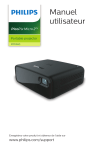
Lien public mis à jour
Le lien public vers votre chat a été mis à jour.
Caractéristiques clés
- Android TV intégré
- Diffusion avec Chromecast
- Correction trapézoïdale automatique et manuelle
- Utilisation possible avec des haut-parleurs externes ou des écouteurs
- Recharge d'appareils USB
Questions fréquemment posées
Tournez la molette de mise au point située sur le côté du projecteur.
Assurez-vous que Auto Keystone - Off (Trapeze Auto - Hors Ligne) est sélectionné. Appuyez sur pour accéder aux options de réglage, puis sélectionnez Manual Keystone (Trapeze Manuel). Appuyez sur les Touches de navigation pour ajuster la forme de l’image.
Branchez un câble audio de 3,5 mm au connecteur du projecteur et à la sortie audio analogique (prise 3,5 mm, ou prises rouge et blanche) des haut-parleurs externes. Autrement, branchez les écouteurs au connecteur du projecteur.